Современный электронный документооборот позволяет быстро и рационально использовать необходимые ресурсы компании. С помощью электронной подписи можно подписать документ как для Госуслуг, так и для взаимодействия с контрагентом. Существуют разные способы для использования электронной подписи.
Какие документы подписывают электронной подписью
На сегодняшний день, когда практически весь документооборот становится безбумажным, подписание документов с помощью электронной подписи — обыденное дело.
В сфере государственных закупок электронной подписью подписывают поданные заявки. Это дает заказчикам гарантию, что они имеют дело с реальными участниками. Также контракты, которые заключаются по итогам госзакупок, вступают в действие только после визирования с помощью ЭЦП.
Также цифровая подпись необходима в таких ситуациях:
- Отчетность для контролирующих органов. Сдаем ее в электронном виде таким службам, как ФНС, Росстат, ПФР и ФСС. Взаимодействуя с государственными органами, перед тем как подписать документ в Word электронной подписью, определяем возможность подачи документа в таком формате. Это значительно упрощает передачу информации и повышает правильность: большинство сервисов предлагают автоматическую проверку на ошибки.
- Электронный документооборот (ЭДО). Одно из самых распространенных применений, так как подписанное таким способом письмо соответствует бумажному с печатью и визой. Позволяет перейти на безбумажный документооборот как внутри компании, так и за ее пределами.
- Государственные услуги. Гражданин РФ визирует подаваемые заявления в ведомства через портал Госуслуг, может участвовать в общественных инициативах, пользоваться личным кабинетом на сайте ФНС, даже оформлять кредит.
- Обращение в арбитражный суд. В качестве доказательств используются счета-фактуры, договоры, официальные письма, подписанные электронно. Для использования в качестве доказательства подпишите усиленной квалифицированной электронной подписью файл Ворд с обеих сторон. Согласно АПК РФ, такой документ является аналогом бумажного с собственноручной визой.
- как составить иск о взыскании неустойки;
- как получить ЭЦП для участия в электронных торгах.
Эксперты КонсультантПлюс разобрали, как подписать электронный документ без ошибок и нарушений. Используйте эти инструкции бесплатно.
Как украсть Цифровую Подпись и Сертификат Файла
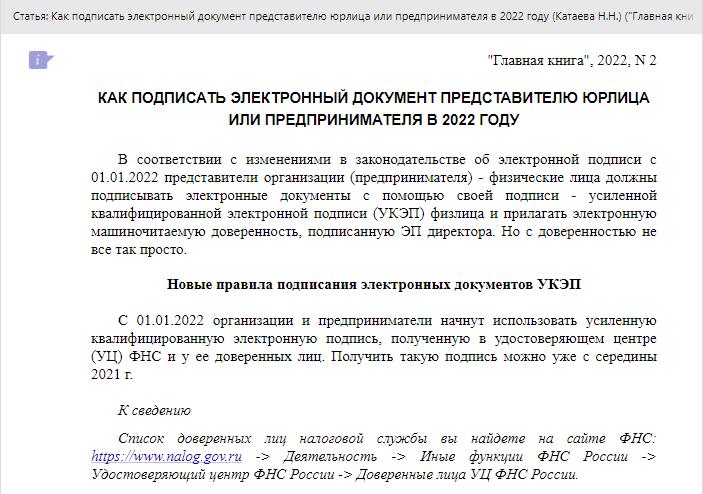
Чтобы прочитать, понадобится доступ в систему: ПОЛУЧИТЬ БЕСПЛАТНО НА 2 ДНЯ .
Какие бывают электронные подписи
ЭЦП — это «штамп», который позволяет идентифицировать ее владельца и удостовериться в целостности подписанного документа. Типы ЭЦП и порядок их оформления утверждены Федеральным законом № 63-ФЗ от 06.04.2011. Он установил, что подписи бывают трех видов:
- Простая. Распространена для подписания писем или спецификаций, подтверждается с использованием паролей, кодов и иных средств, чаще всего используется в системах корпоративного ЭДО.
- Усиленная неквалифицированная. Получается в процессе криптографической обработки информации и использования закрытого ключа. Позволяет установить, кто подписал документ, и факт внесения изменений после подписания.
- Усиленная квалифицированная. Аналогична неквалифицированной, но для ее создания и проверки используются наработки криптозащиты, сертифицированные ФСБ РФ. Такие ЭП выдаются только аккредитованными удостоверяющими центрами.
- что такое квалифицированная и неквалифицированная ЭЦП;
- удостоверяющие центры электронной подписи: перечень.
Визируем документ несколькими способами. Рассмотрим наиболее часто встречающиеся.
Как подписать программу цифровой подписью
Подписываем с помощью программного комплекса «КриптоПРО CSP»
Для этого нужна установленная программа «КриптоПРО», сертификат удостоверяющего центра и сертификат владельца ЭП.
Дополнительно: как настроить ЭЦП для госзакупок: инструкция
Подписываем документ Ворд (MS Word)
1. Для работы потребуется текстовый редактор Word. Перед тем как подписать вордовский документ электронной подписью, находим нужный файл и открываем его. Жмем в меню «Файл» — «Сведения» — «Добавить электронную подпись (КРИПТО-ПРО)».

2. Выбираем нужную ЭП, добавляем комментарий, если нужно, и жмем «Подписать».

3. Если нет ошибок, то система показывает окно с успешным подписанием.

Если установлен плагин КриптоПРО Office Signature
1. Открываем нужный файл, выбираем «Файл», затем — «Добавить цифровую подпись».

2. Аналогично предыдущему варианту выбираем необходимую ЭП, добавляем, если нужен, комментарий и жмем «Подписать».

3. Если нет ошибок, то система показывает сообщение, что документ успешно подписан.

Как подписать PDF (Adobe Acrobat PDF)
1. Открываем необходимый PDF-файл, нажимаем на панели «Инструменты» и видим ярлык «Сертификаты». Выбираем его.
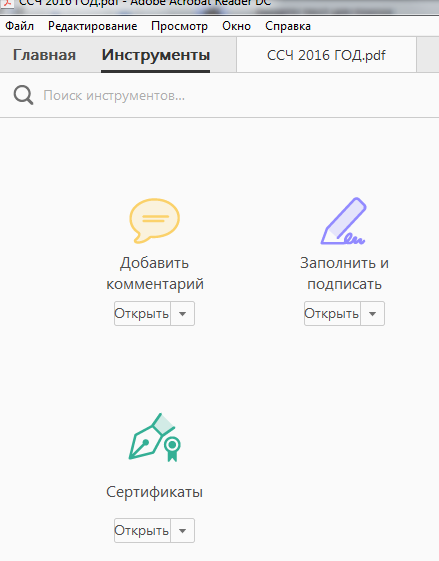
2. Нажимаем на «Поставить цифровую подпись» и выбираем область на файле, где располагается отметка о подписании.
![]()
3. Появляется окно выбора цифрового удостоверения для подписи, выбираем нужное и жмем «Продолжить»:

4. Откроется окно с предварительным видом штампа. Если все верно, то нажимаем «Подписать».
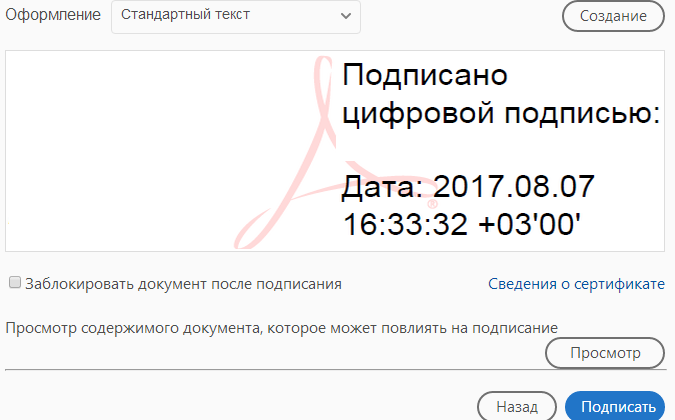
5. Система выдаст оповещение об успешном подписании. На этом все.
Подписание программным комплексом «КриптоАРМ»
При таком способе есть возможность шифрования всех современных форматов и архивов. Используется программа для подписи документов в электронном виде — «КриптоАРМ». Придерживаемся следующего порядка.
1. Открываем программу «КриптоАРМ» и выбираем самый первый пункт действий — «Подписать».

2. Внимательно изучаем инструкцию Мастера созданий ЭП. Нажимаем «Далее».

3. Жмем на «Выбор файла», переходим к нужному файлу, щелкаем по нему и жмем «Далее».

4. Выбираем подписываемый файл, нажимаем «Далее».

5. Видим окно «Выходной формат». Если нет обязательных требований, то кодировку оставляем как есть. Программа не устанавливает, как подписать архив ZIP электронной подписью, но можно сохранить в формат ZIP (для отправки по e-mail) или выбрать место сохранения конечного результата. Жмем «Далее».

6. В «Параметрах» выбираются свойства, добавляются комментарии и выбираются присоединенные ЭП (присоединяется к исходному файлу) или отсоединенную (сохраняется отдельным файлом). По желанию настраиваются дополнительные параметры. Когда все готово, жмем «Далее».

7. Теперь необходимо выбрать сертификат, для этого жмем «Выбрать», указываем необходимый сертификат и жмем «Далее».

8. На следующем этапе видим итоговое окно с кратким описанием данных. Если в следующий раз файлы будут подписываться в таком же порядке, то сохраняем профиль. Жмем «Готово».
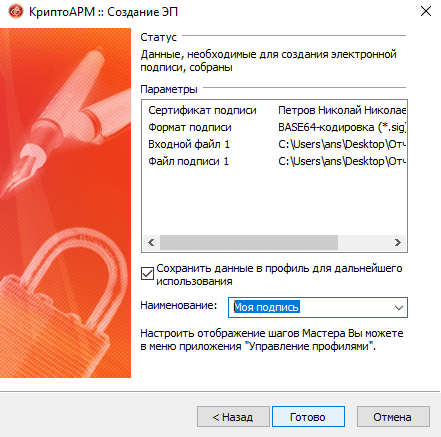
9. Если нет ошибок, то система выдаст сообщение об успешном подписании.
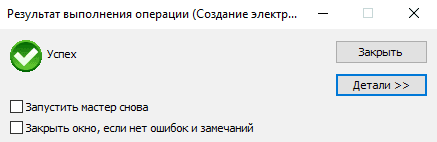
Еще есть платные сервисы, которые позволяют подписывать документы. Например, такой функционал есть в СБИС, Контур и другие. Как правило, доступ к возможности подписывать документы предоставляется автоматически при подключении сервиса.
Источник: goscontract.info
Как подписать программу цифровой подписью
Приложение или драйвер, не имеющие цифровой подписи, воспринимаются как потенциально опасные – у пользователя будут возникать постоянные проблемы с их запуском.
Сторонние антивирусы и собственные инструменты информационной защиты операционной системы будут делать все возможное, чтобы предотвратить запуск такой программы. Если это противоречит вашим целям, позаботьтесь о цифровой подписи для вашего приложения или драйвера.
Что такое цифровая подпись для программы
Подпись программы – это процесс добавления специального кода (электронной подписи) к исполняемым файлам и драйверам на этапе разработки.
Электронная подпись позволяет пользователям убедиться, что данная программа:
| 1 | Подписана именно данным автором. |
| 2 | Не была изменена или повреждена после подписания. |
Электронная подпись для программы также может содержать информацию о версии или другие метаданные. По сути это цифровой аналог обычной рукописной подписи и печати.
Польза от подписания программ для пользователей состоит в том, что они знают, кем было опубликовано данное ПО, и что оно не было изменено. Для разработчиков же это выгодно тем, что их программам доверяют, и подделать их труднее.
Как правило, подписывается не сам исполняемый файл, а его хэш-сумма. Это позволяет уменьшить размер цифровой подписи.
Подтвердить авторство и отсутствие изменений после подписания можно благодаря тому, что:
| Создать подпись можно только с помощью закрытого ключа, известного только владельцу подписи. |
| При любом изменении программы изменяется ее хэш-сумма, и подпись становится недействительной, о чем выдается соответствующее предупреждение. |
Для чего используется
Электронная подпись используется в большинстве криптографических протоколов, применяется для распространения ПО, в финансовых транзакциях и других операциях, для которых важно уметь распознать случаи фальсификации.
Наиболее частое применение подписи программного кода – обеспечение безопасности при установке программы. Например, файлы обновлений операционных систем содержат подписи компании-разработчика, чтобы принимающая система могла убедиться в целостности файлов и в том, что они действительно созданы данным производителем, даже если обновления доставляются через третьи лица (скачиваются с сайта дистрибьютора или устанавливаются с дисков).
Как получать цифровую подпись для программы

Электронные подписи создаются с помощью алгоритма подписи с открытым ключом, например, RSA. В алгоритме с открытым ключом на самом деле используются два различных ключа: открытый и закрытый. Закрытый ключ знает только его владелец, а открытый ключ доступен всем. В технологии электронной подписи с помощью закрытого ключа генерируется подпись, а соответствующий ему открытый ключ используется для её проверки.
Чтобы получить электронную подпись, необходимо обратиться в специальный центр сертификации (или удостоверяющий центр). Центр сертификации выдаёт ключи (закрытый и открытый) и сертификат (собственно подпись).
С помощью закрытого ключа разработчик вычисляет хэш-сумму своего кода (в специальном ПО или через веб-сайт), прикрепляет хэш-сумму и сертификат к коду и компилирует его – получается подписанная программа.
Сертификат – это электронный документ, который подтверждает, что подпись принадлежит данному лицу. Сертификат содержит следующую информацию:
| уникальный номер; |
| дата начала и окончания срока действия; |
| данные о владельце; |
| уникальный ключ проверки сертификата (открытый); |
| название используемой подписи или стандарты, которым она соответствуют; |
| название центра сертификации. |
С помощью открытого ключа любой пользователь может проверить, является ли цифровая подпись действительной, то есть соответствует ли она данной программе и открытому ключу пользователя. Проверка подписи осуществляется с помощью специального ПО или на специализированных сайтах. Проверяются следующие параметры:
| срок действия ключа; |
| отсутствие ключа в списке отозванных; |
| факт выдачи ключа авторизованным центром сертификации. |
Помимо выдачи ключей и сертификатов, центр сертификации отзывает истёкшие или скомпрометированные сертификаты и ведёт соответствующие базы данных.
Существует также вариант, при котором разработчик внедряет в код свою собственную, личную подпись. Конечному пользователю в этом случае необходимо получить открытый ключ непосредственно у разработчика, чтобы выполнить проверку ПО при первом запуске.
Кроме программной реализации цифровой подписи, существует также её аппаратная реализация (например, с помощью смарт-карт, USB-токенов и т.п.).
Однако само по себе наличие цифровой подписи в программе не гарантирует, что последняя безопасна. Наличие подписи говорит о том, что программа была получена из данного источника и не была изменена после того, как была подписана. Доверять источнику программы или нет, решает сам пользователь.
Лицензирование программ
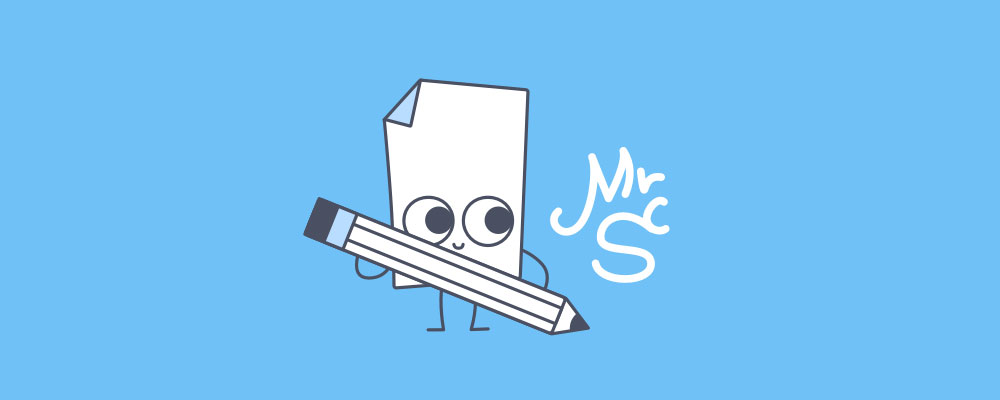
Лицензирование позволяет из написанной программы сделать продукт, пригодный для продажи. Как и с цифровой подписью, разработчик может попытаться создать собственные механизмы или подключиться к существующим системам. Как правило, такие системы позволяют оперативно запустить продажи на основе распространения дистрибутива и серийных номеров, а также обеспечивают защиту от копирования, взлома и модификации.
Источник: www.star-force.ru
Как подписать драйвер Windows 10, 8.1 и Windows 7 x64 и x86
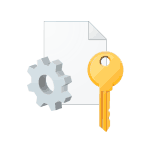
Windows 10, 8.1 и Windows 7 позволяют отключить обязательную проверку цифровой подписи драйверов и установить неподписанный драйвер, однако если в последних версиях ОС это нужно сделать на постоянной основе, изменение опций с помощью bcdedit не помогает. Однако, может помочь самостоятельная подпись драйвера и его последующая установка, о чем и поговорим.
В этой инструкции подробно о том, как самостоятельно подписать драйвер для Windows 10, 8.1 или Windows 7 x64 или 32-бит (x86) для последующей установки в системе на постоянной основе без отключения проверки цифровой подписи драйверов, избежав при этом ошибок наподобие «INF стороннего производителя не содержит информации о подписи».
Что потребуется для подписи драйвера
Для того, чтобы выполнить все описанные далее шаги, скачайте и установите следующие инструменты с сайта Майкрософт:
- Microsoft Windows SDK for Windows 7 https://www.microsoft.com/en-us/download/details.aspx?id=8279
- Windows Driver Kit 7.1.0 https://www.microsoft.com/en-us/download/details.aspx?id=11800
Из первого набора достаточно будет установить Tools, из второго (представляет собой ISO-образ с установщиком, с которого нужно запустить KitSetup.exe) — выбрать Build Environments и Tools.
Обратите внимание: это не последние версии наборов инструментов, но они в равной степени подойдут для самостоятельной подписи драйверов для последующей установки во всех ОС от Windows 10 до Windows 7, при этом в инструкции не потребуется вдаваться в некоторые дополнительные нюансы.
Процесс самостоятельной подписи драйвера
В процессе для того, чтобы подписать драйвер самостоятельно, нам потребуется: создать сертификат, подписать драйвер этим сертификатом, установить сертификат в системе и установить драйвер. Начнем.
- Создайте в корне диска C какую-либо папку (так к ней проще будет обращаться в дальнейшем), например, C:cert, где мы будем работать с сертификатами и драйверами.
- Запустите командную строку от имени администратора (нужны для 18-го шага). Далее используем следующие команды по порядку. Файлы драйвера пока не потребуются. Во время выполнения второй команды вас попросят ввести пароль, я использую password в окне запроса и далее в командах, вы можете использовать свой.
cd «C:Program FilesMicrosoft SDKsWindowsv7.1bin»
makecert -r -sv C:certdriver.pvk -n CN=»remontka» C:certdriver.cer
cert2spc C:certdriver.cer C:certdriver.spc
pvk2pfx -pvk C:certdriver.pvk -pi password -spc C:certdriver.spc -pfx C:certdriver.pfx -po password

 В командной строке используем следующие команды:
В командной строке используем следующие команды:cd C:WinDDK7600.16385.1binselfsign
inf2cat.exe /driver:»C:certdrv» /os:7_X64 /verbose

cd «C:Program FilesMicrosoft SDKsWindowsv7.1bin»
signtool sign /f C:certdriver.pfx /p password /t http://timestamp.verisign.com/scripts/timestamp.dll /v C:certdrvcatalog.cat

certmgr.exe -add C:certdriver.cer -s -r localMachine ROOT certmgr.exe -add C:certdriver.cer -s -r localMachine TRUSTEDPUBLISHER
И вот теперь можно закрыть командную строку и установить драйвер из папки C:certdrv с помощью диспетчера устройств, или нажав правой кнопкой по .inf файлу и выбрав пункт «Установить». Потребуется подтвердить установку драйвера в окне «Не удалось проверить издателя этих драйверов» — нажать «Все равно установить этот драйвер».

Обратите внимание, что возможные ошибки в диспетчере устройств, отображаемые для устройства с самостоятельно подписанным драйвером обычно не имеют отношения непосредственно к процессу подписи (та же ошибка для них будет появляться и без подписи, при простом отключении проверки цифровой подписи драйверов в особых вариантах загрузки). Т.е. искать причину в этом случае нужно в чем-то ещё и читать подробную инструкцию по использованию драйвера (например, в случае драйверов для FlashTool).
Источник: remontka.pro